Trình duyệt Edge mới của Microsoft được phát triển trên nhân Chromium đã có bản beta. Nhưng theo mặc định, bạn chỉ có thể cài đặt một số extension được Microsoft phê duyệt. Dưới đây là cách cài đặt extension từ cửa hàng Chrome Web Store trên Edge mới.
- Chromium và Chrome khác nhau như thế nào?
- Cách sử dụng ứng dụng web trong trình duyệt Chromium Edge mới trên Windows 10
- Top 10+ extension Chrome giúp quản lý, tăng tốc download
Microsoft đang thử nghiệm phiên bản mới của Edge, dựa trên nhân Chromium do đó bạn có thể sử dụng extension của Chrome. Microsoft cũng có khoảng 100 extension dành riêng cho Edge, nghe có vẻ nhiều nhưng khi loại bỏ các tính năng trùng và các extension nhỏ (như Microsoft Personal Shopping Assistant), danh sách đó còn lại không nhiều. Microsoft vẫn đang phát triển các extension cho Edge Chromium nhưng so với Chrome Web Store thì nó khá nhỏ.
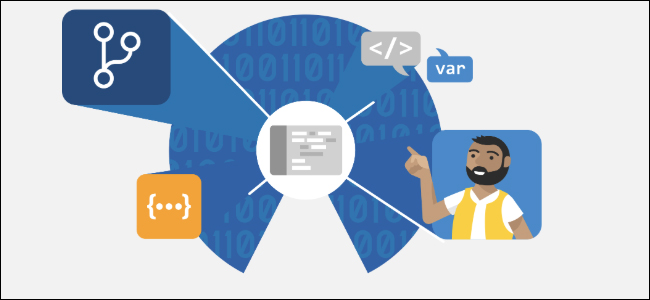
Nếu đang sử dụng Edge mới và muốn nhiều extension trình duyệt hơn, bạn có thể cài đặt chúng từ Chrome Web Store. Ngoài ra, có một số extension có ở cả hai cửa hàng Edge và Chrome nhưng đôi khi phiên bản Chrome hoạt động tốt hơn và có nhiều tính năng hơn. Ví dụ, bạn không thể sử dụng extension Grammarly Edge để đăng nhập vào tài khoản, mở khóa tính năng cao cấp nhưng extension Chrome được cài đặt trên Edge hoạt động rất tốt.
Để cài đặt extension Chrome, bạn chỉ cần duyệt đến cửa hàng trực tuyến và cài đặt. Tuy nhiên bạn cần lưu ý một số cảnh bảo của Microsoft nếu extension phụ thuộc vào chức năng tài khoản Google để đăng nhập hoặc đồng bộ, nó sẽ không hoạt động trên Edge. Ngoài ra, nếu extension phụ thuộc vào phần mềm trên máy tính bạn cũng không thể sử dụng nó trên Edge thậm chí khi đã cài đặt phần mềm.
Cách cài đặt extension Chrome trên Edge
Cài đặt extension Chrome trên Edge khá đơn giản. Đầu tiên, click vào ba dấu chấm ngang ở góc trên cùng bên phải trình duyệt để mở menu.
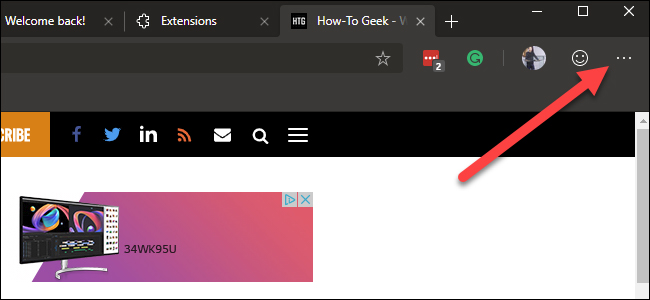
Sau đó, click vào Extensions trong menu.
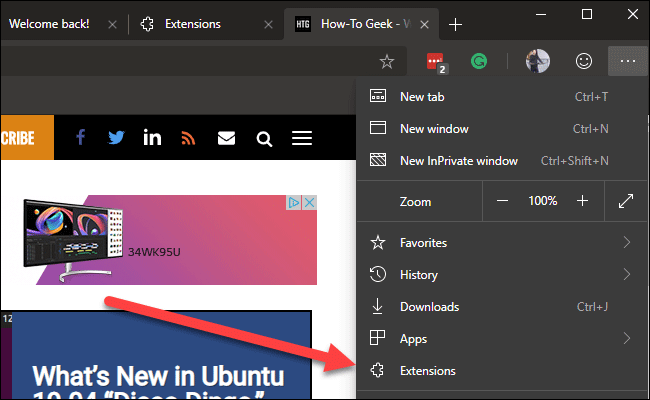
Bật tùy chọn Allow extensions from other stores ở góc dưới cùng bên trái của trang Extensions.
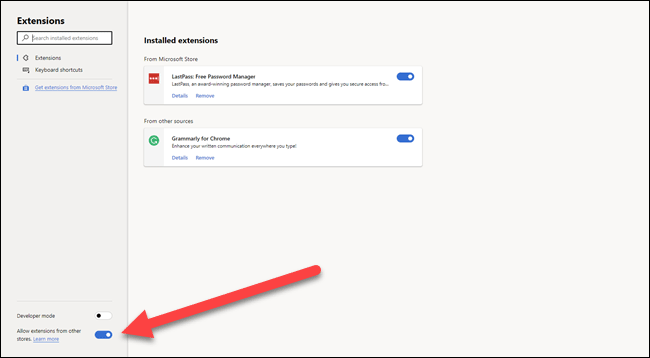
Microsoft sẽ cảnh báo bạn bạn đang cài đặt extension từ nguồn khác không được Microsoft Store xác minh, có thể ảnh hưởng đến hiệu suất trình duyệt. Click vào Allow để tiếp tục.
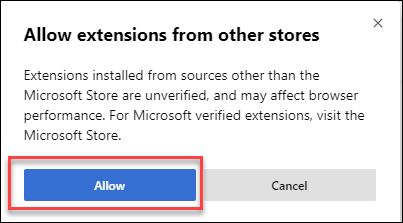
Bây giờ, tìm kiếm trên Chrome Web Store extension bạn muốn cài đặt và click vào Add to Chrome.
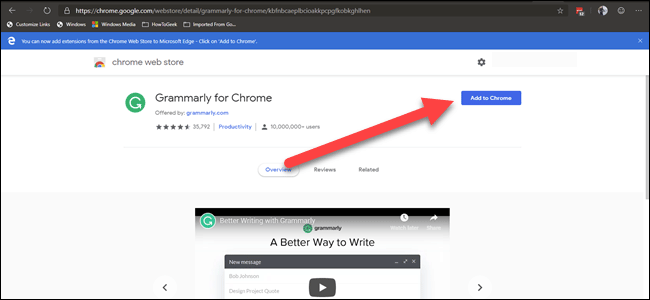
Click vào Add Extension trong hộp thoại xác nhận như cách bạn cài đặt extension trên Chrome.
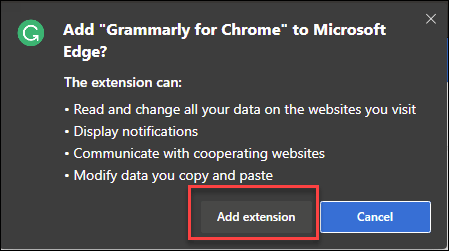
Một điều cần lưu ý là các extension cài đặt từ Chrome Web Store không được thử nghiệm trên trình duyệt Edge, bạn có thể gặp phải các lỗi không mong muốn. Do đó bạn nên cài đặt một extension và xác định không gặp phải lỗi nào sau đó mới chuyển sang cài đặt extension khác.
Chúc các bạn thực hiện thành công!
 Công nghệ
Công nghệ  AI
AI  Windows
Windows  iPhone
iPhone  Android
Android  Học IT
Học IT  Download
Download  Tiện ích
Tiện ích  Khoa học
Khoa học  Game
Game  Làng CN
Làng CN  Ứng dụng
Ứng dụng 


















 Linux
Linux  Đồng hồ thông minh
Đồng hồ thông minh  macOS
macOS  Chụp ảnh - Quay phim
Chụp ảnh - Quay phim  Thủ thuật SEO
Thủ thuật SEO  Phần cứng
Phần cứng  Kiến thức cơ bản
Kiến thức cơ bản  Lập trình
Lập trình  Dịch vụ công trực tuyến
Dịch vụ công trực tuyến  Dịch vụ nhà mạng
Dịch vụ nhà mạng  Quiz công nghệ
Quiz công nghệ  Microsoft Word 2016
Microsoft Word 2016  Microsoft Word 2013
Microsoft Word 2013  Microsoft Word 2007
Microsoft Word 2007  Microsoft Excel 2019
Microsoft Excel 2019  Microsoft Excel 2016
Microsoft Excel 2016  Microsoft PowerPoint 2019
Microsoft PowerPoint 2019  Google Sheets
Google Sheets  Học Photoshop
Học Photoshop  Lập trình Scratch
Lập trình Scratch  Bootstrap
Bootstrap  Năng suất
Năng suất  Game - Trò chơi
Game - Trò chơi  Hệ thống
Hệ thống  Thiết kế & Đồ họa
Thiết kế & Đồ họa  Internet
Internet  Bảo mật, Antivirus
Bảo mật, Antivirus  Doanh nghiệp
Doanh nghiệp  Ảnh & Video
Ảnh & Video  Giải trí & Âm nhạc
Giải trí & Âm nhạc  Mạng xã hội
Mạng xã hội  Lập trình
Lập trình  Giáo dục - Học tập
Giáo dục - Học tập  Lối sống
Lối sống  Tài chính & Mua sắm
Tài chính & Mua sắm  AI Trí tuệ nhân tạo
AI Trí tuệ nhân tạo  ChatGPT
ChatGPT  Gemini
Gemini  Điện máy
Điện máy  Tivi
Tivi  Tủ lạnh
Tủ lạnh  Điều hòa
Điều hòa  Máy giặt
Máy giặt  Cuộc sống
Cuộc sống  TOP
TOP  Kỹ năng
Kỹ năng  Món ngon mỗi ngày
Món ngon mỗi ngày  Nuôi dạy con
Nuôi dạy con  Mẹo vặt
Mẹo vặt  Phim ảnh, Truyện
Phim ảnh, Truyện  Làm đẹp
Làm đẹp  DIY - Handmade
DIY - Handmade  Du lịch
Du lịch  Quà tặng
Quà tặng  Giải trí
Giải trí  Là gì?
Là gì?  Nhà đẹp
Nhà đẹp  Giáng sinh - Noel
Giáng sinh - Noel  Hướng dẫn
Hướng dẫn  Ô tô, Xe máy
Ô tô, Xe máy  Tấn công mạng
Tấn công mạng  Chuyện công nghệ
Chuyện công nghệ  Công nghệ mới
Công nghệ mới  Trí tuệ Thiên tài
Trí tuệ Thiên tài